윈도우 바탕화면 아이콘 위치가 계속 바뀌어 불편하신가요? 이 가이드를 통해 아이콘을 제자리에 고정하는 방법을 알아보세요.
![]()
윈도우 컴퓨터 바탕화면을 깔끔하게 유지하고 싶지만, 누군가가 아이콘을 옮겨놓으면 답답함을 느낄 수 있습니다. 결국, 모든 것을 다시 원하는 대로 정리하려면 시간이 꽤 걸릴 수 있죠.
그래서 여러분의 데스크탑 아이콘을 잠가서 제자리에 고정하는 방법을 알려드리려고 합니다.
가장 간단한 방법은 윈도우 자체 기능을 이용해서 아이콘 정렬을 자동화하는 것입니다. 이렇게 하려면, 바탕화면 빈 곳에 마우스 오른쪽 버튼을 클릭하세요. 윈도우 11에서는 ‘보기 > 아이콘 자동 정렬’을 선택하고, 윈도우 10에서는 ‘보기 > 아이콘 자동 정렬’을 선택하면 됩니다.
![]()
이렇게 하면 바탕화면 아이콘이 제자리에 고정되어 아무도 이동시킬 수 없습니다. 아이콘 잠금을 해제하고 싶다면, 위에서 선택한 자동 정렬 옵션을 다시 선택해서 해제하면 됩니다.
DeskLock을 활용하여 데스크탑 아이콘을 잠그는 방법
데스크탑 아이콘을 잠그는 또 다른 방법은, 이 목적을 위해 특별히 개발된 휴대용 앱을 사용하는 것입니다. 좋은 예시로 DeskLock이라는 프로그램이 있습니다. 사용법은 다음과 같습니다.
- DeskLock ZIP 파일을 다운로드하고, 원하는 폴더에 압축을 해제합니다.
- 압축 해제된 폴더를 열고, DeskLock.exe 파일을 더블클릭합니다.
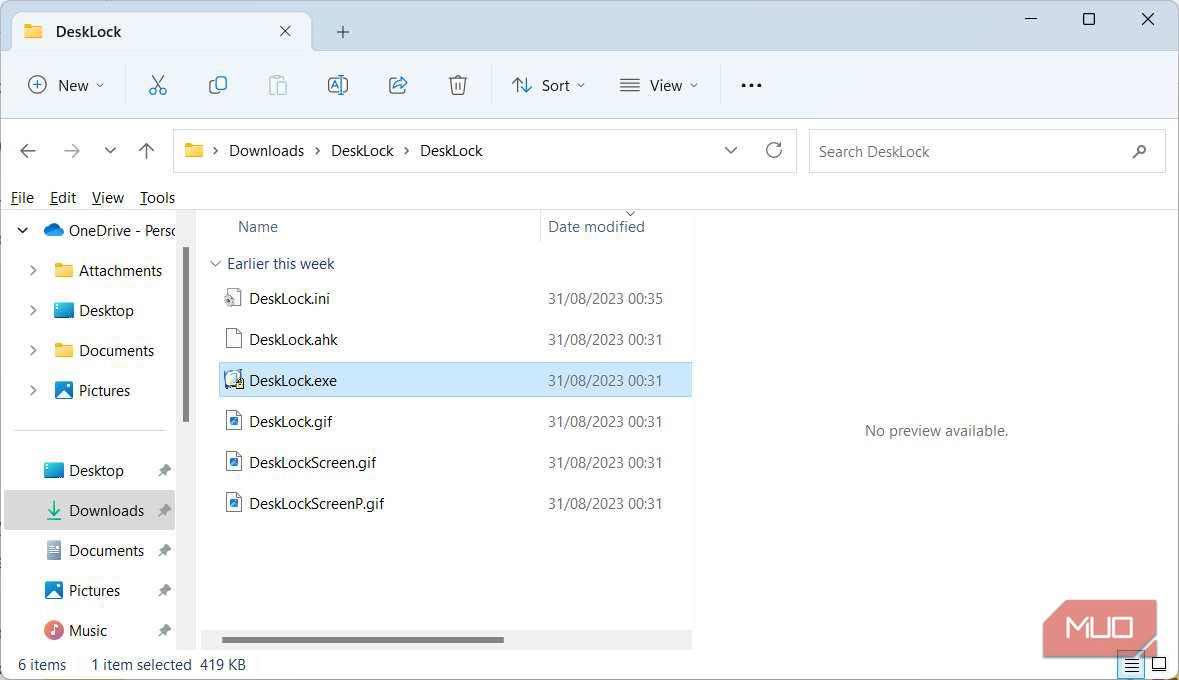
- 시스템 트레이에서 숨겨진 아이콘 표시를 클릭합니다.
- DeskLock 아이콘을 마우스 오른쪽 버튼으로 클릭한 다음, ‘활성화’를 선택합니다.
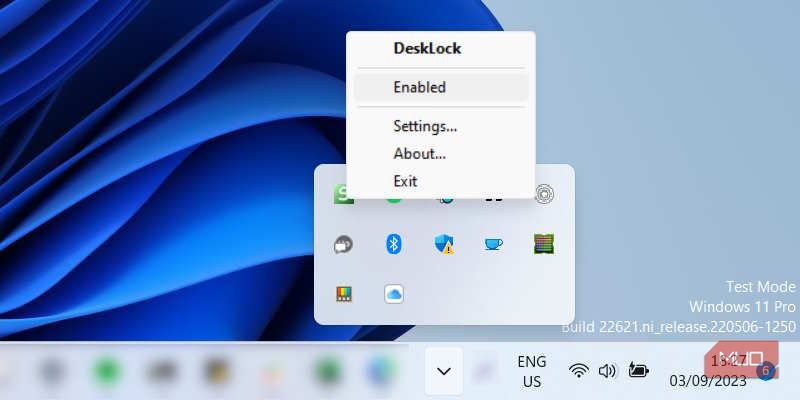 메뉴는 닫히지만, 다시 열어보면 ‘활성화’ 옵션 옆에 체크 표시가 나타난 것을 볼 수 있습니다.
메뉴는 닫히지만, 다시 열어보면 ‘활성화’ 옵션 옆에 체크 표시가 나타난 것을 볼 수 있습니다.
이제 바탕화면 아이콘을 이동하려고 하면, 움직여지지 않는 것을 확인할 수 있습니다. 윈도우에서 다른 사람이 아이콘을 옮기는 것을 원치 않는다면, 윈도우 작업 표시줄을 잠그는 방법도 함께 알아보시는 것을 추천합니다.
DeskLock을 비활성화하려면 시스템 트레이에서 앱 아이콘을 다시 마우스 오른쪽 버튼으로 클릭하고 ‘활성화’를 선택하면 됩니다. 그러면 체크 표시가 사라지면서 비활성화됩니다.
데스크탑 아이콘, 이제는 움직이지 않게 만드세요
데스크탑 아이콘이 여기저기 옮겨지면 공들여 배치한 아이콘 배열이 망가질 수 있습니다. 다행히도, 상황에 맞는 메뉴 또는 DeskLock과 같은 앱을 사용해서 아이콘을 잠글 수 있습니다. 이제, 여러분이 정해놓은 위치에서 아이콘이 움직이는 것에 대해 더 이상 걱정할 필요가 없습니다.